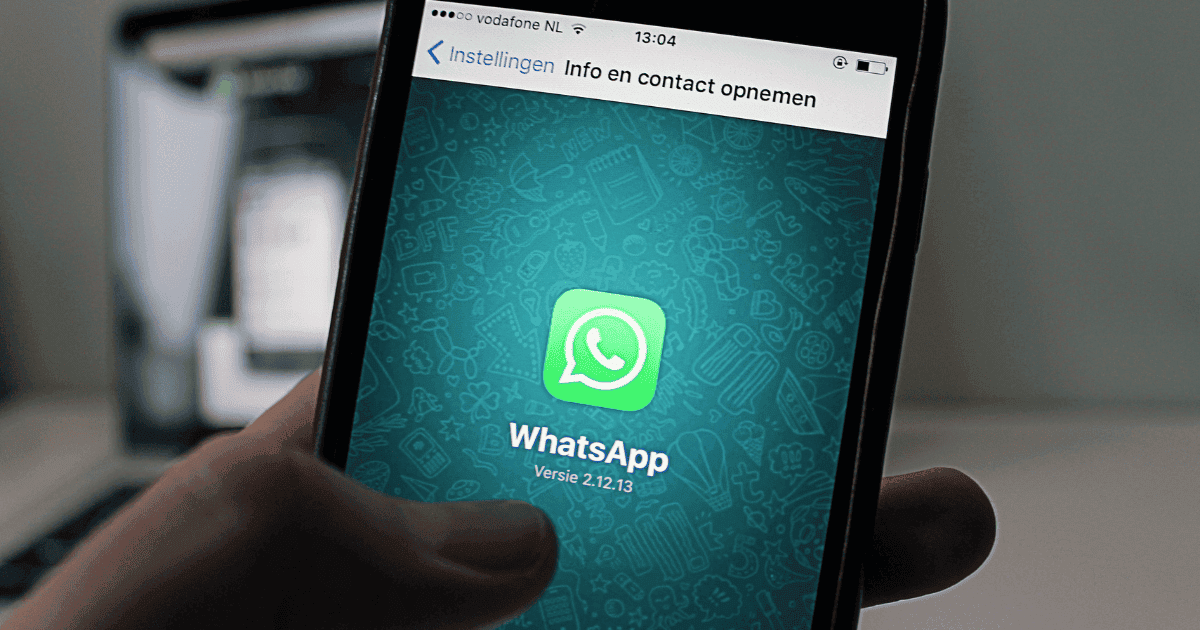Mau tahu cara setting DNS Samsung? Simak artikel ini untuk tahu langkah-langkahnya dengan mudah dan jelas.
Bagi kamu yang baru menggunakan tipe HP Samsung pertama kali, mungkin masih belum tahu gimana setting DNS di HP Android.
Secara default atau bawaan, fitur Private DNS sudah tersedia di HP Samsung keluaran terbaru.
Fitur ini menjadi salah satu alternatif untuk kamu yang ingin browsing internet, atau buka situs yang diblokir tanpa VPN.
Cara Setting Private DNS di HP Samsung Android
Untuk itu bagi kamu yang ingin tahu gimana cara setting DNS di HP Samsung Android. Selengkapnya bisa simak caranya berikut ini.
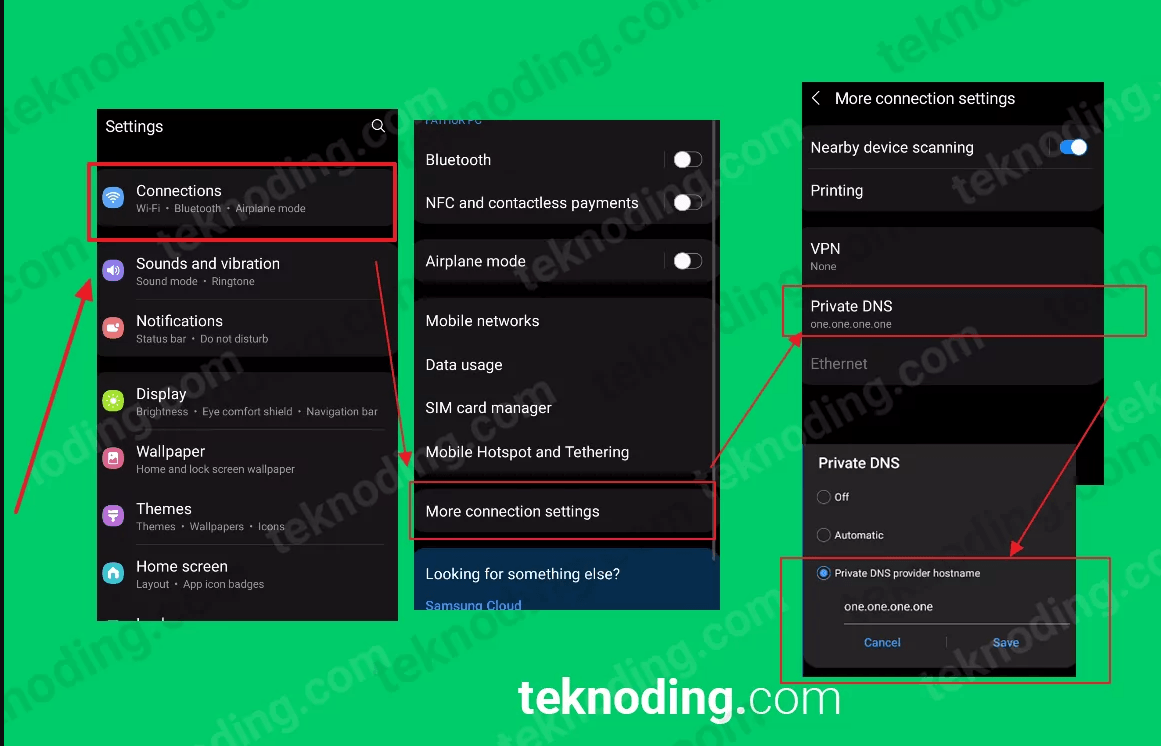
Berikut cara setting dns pribadi di samsung:
1. Hidupkan HP Samsung
2. Selanjutnya pergi ke “Settings“
3. Pilih “More connection settings“
4. Pilih “Private DNS“
5. Setelah itu masukan perintah settingan pada bagian Private DNS seperti berikut
one.one.one.one
6. Jika sudah, pilih tombol “Save“
7. Sekarang kamu bisa buka situs website yang diblokir seperti Reddit, tanpa aplikasi VPN
Sebagai contoh disini saya menggunakan Tipe HP Samsung Galaxy A30s yang sudah update Android 11.
Cara ini juga berlaku untuk semua tipe HP Samsung dengan versi Android 9 dan 10.
Cara Setting DNS Google Android
Berikut adalah cara mengatur DNS Google pada perangkat Android:
- Buka aplikasi “Pengaturan” di perangkat Android kamu.
- Gulir ke bawah dan temukan opsi “Wi-Fi” atau “Jaringan dan Koneksi” (nama opsi dapat bervariasi tergantung pada versi Android dan antarmuka pengguna).
- Ketuk opsi tersebut untuk masuk ke pengaturan Wi-Fi.
- Temukan jaringan Wi-Fi yang sedang kamu gunakan dan ketuk ikon pengaturan (biasanya berupa ikon roda gigi) di sampingnya.
- Akan muncul menu pengaturan jaringan Wi-Fi. Carilah opsi “Ganti Jaringan” atau “Ubah Jaringan” dan ketuk.
- Pilih opsi “Tampilkan Opsi Lanjutan” atau “Opsi Lanjutan” (jika tersedia).
- Temukan opsi “IP” atau “IP Statis” dan pilih.
- Di bagian “DNS 1” dan “DNS 2”, masukkan alamat DNS Google berikut ini:
- DNS 1: 8.8.8.8
- DNS 2: 8.8.4.4
- Atau, kamu juga dapat menggunakan alamat DNS alternatif Google seperti:
- DNS 1: 2001:4860:4860::8888
- DNS 2: 2001:4860:4860::8844
- Setelah memasukkan alamat DNS, tekan tombol “Simpan” atau “Terapkan” untuk menyimpan pengaturan.
- Sekarang perangkat Android kamu, sudah menggunakan DNS Google Android.
Harap dicatat bahwa langkah-langkah ini mungkin sedikit berbeda tergantung pada antarmuka pengguna dan versi Android yang Anda gunakan.
Pastikan untuk mengikuti petunjuk yang sesuai dengan perangkat Anda.
Baca juga:
- Cara Membuka Situs yang Diblokir di PC
- Cara Mengganti Bahasa di HP Samsung
- Cara Menampilkan FPS di HP Samsung
- Cara Menyembunyikan Aplikasi di HP Samsung
- Cara Menghapus Cache di HP Samsung Android
- Cara Menonaktifkan Penghemat Data Samsung
Itulah dia artikel tentang bagaimana cara setting Private DNS di HP Samsung Android. Semoga bisa jadi alternatif kamu, untuk akses website internet positif.